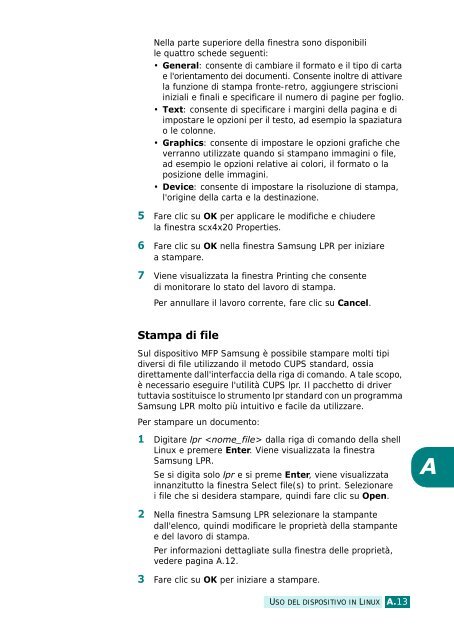Samsung SCX-6320F - User Manual_9.28 MB, PDF, ITALIAN
Samsung SCX-6320F - User Manual_9.28 MB, PDF, ITALIAN
Samsung SCX-6320F - User Manual_9.28 MB, PDF, ITALIAN
You also want an ePaper? Increase the reach of your titles
YUMPU automatically turns print PDFs into web optimized ePapers that Google loves.
Nella parte superiore della finestra sono disponibili<br />
le quattro schede seguenti:<br />
• General: consente di cambiare il formato e il tipo di carta<br />
e l'orientamento dei documenti. Consente inoltre di attivare<br />
la funzione di stampa fronte-retro, aggiungere striscioni<br />
iniziali e finali e specificare il numero di pagine per foglio.<br />
• Text: consente di specificare i margini della pagina e di<br />
impostare le opzioni per il testo, ad esempio la spaziatura<br />
o le colonne.<br />
• Graphics: consente di impostare le opzioni grafiche che<br />
verranno utilizzate quando si stampano immagini o file,<br />
ad esempio le opzioni relative ai colori, il formato o la<br />
posizione delle immagini.<br />
• Device: consente di impostare la risoluzione di stampa,<br />
l'origine della carta e la destinazione.<br />
5 Fare clic su OK per applicare le modifiche e chiudere<br />
la finestra scx4x20 Properties.<br />
6 Fare clic su OK nella finestra <strong>Samsung</strong> LPR per iniziare<br />
astampare.<br />
7 Viene visualizzata la finestra Printing che consente<br />
di monitorare lo stato del lavoro di stampa.<br />
Per annullare il lavoro corrente, fare clic su Cancel.<br />
Stampa di file<br />
Sul dispositivo MFP <strong>Samsung</strong> è possibile stampare molti tipi<br />
diversi di file utilizzando il metodo CUPS standard, ossia<br />
direttamente dall'interfaccia della riga di comando. A tale scopo,<br />
è necessario eseguire l'utilità CUPS lpr. Il pacchetto di driver<br />
tuttavia sostituisce lo strumento lpr standard con un programma<br />
<strong>Samsung</strong> LPR molto più intuitivo e facile da utilizzare.<br />
Per stampare un documento:<br />
1 Digitare lpr dalla riga di comando della shell<br />
Linux e premere Enter. Viene visualizzata la finestra<br />
<strong>Samsung</strong> LPR.<br />
Se si digita solo lpr e si preme Enter, viene visualizzata<br />
innanzitutto la finestra Select file(s) to print. Selezionare<br />
i file che si desidera stampare, quindi fare clic su Open.<br />
A<br />
2 Nella finestra <strong>Samsung</strong> LPR selezionare la stampante<br />
dall'elenco, quindi modificare le proprietà della stampante<br />
e del lavoro di stampa.<br />
Per informazioni dettagliate sulla finestra delle proprietà,<br />
vedere pagina A.12.<br />
3 Fare clic su OK per iniziare a stampare.<br />
USO DEL DISPOSITIVO IN LINUX A.13